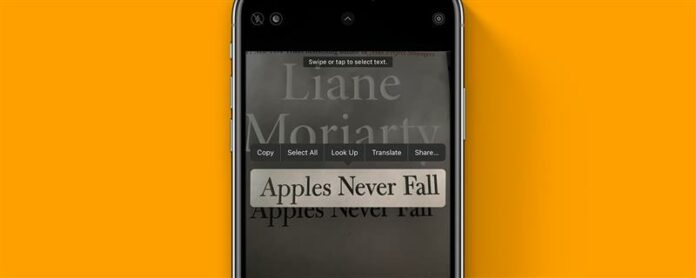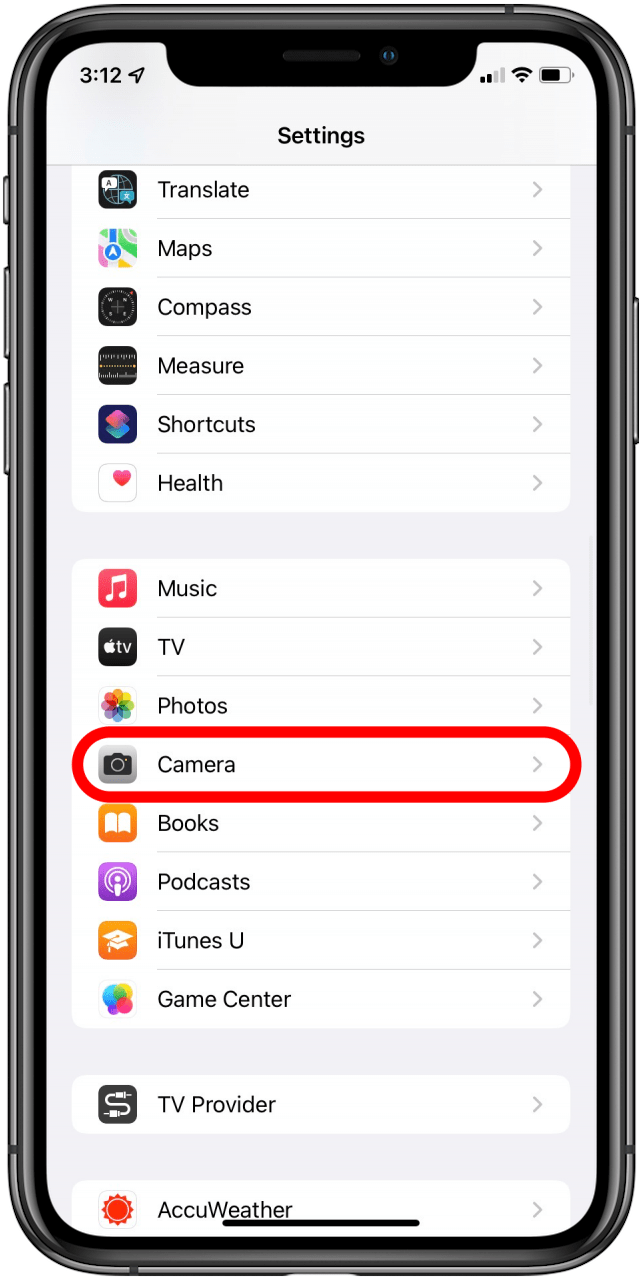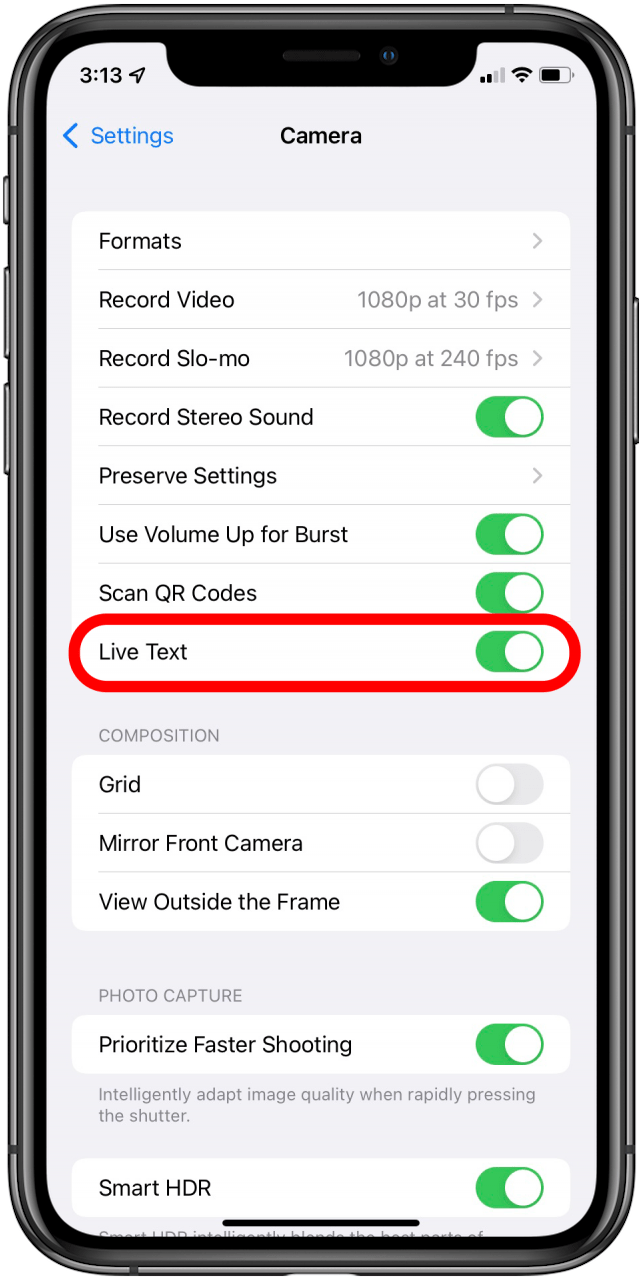När du har iOS 15 kanske du är angelägen om att konvertera en bild till levande text, men vad gör du om det inte fungerar? Live Text låter dig välja text från en bild och kopiera, klistra in, söka och mer, men du kan stöta på en frustrerande situation där den inte fungerar. Här är alla anledningar till att live -text kanske inte fungerar och hur man fixar den.
Live Text Support: Vad man ska göra om live -text inte fungerar
Om du behöver en uppdatering i Live Text Basics < /a>, Live Text är en funktion som introduceras med iOS 15 som låter dig välja text i en bild och göra saker som kopia, klistra in, söka och översätta den texten. Det finns inget separat foto till textapp på iPhone; Istället hittas Live Text varje gång din iPhone känner igen text i en bild eller på din kamera -sökare. Vi kommer att gå igenom några Apple Live Text Support -alternativ nu och titta på vad vi ska göra om den här coola nya funktionen inte fungerar. När du har provat det, om du bestämmer dig för att det inte är för dig, kan du lära dig hur du ska Inaktivera live -text. För mer om hur man får ut mesta möjliga av iOS 15, kolla in vår tips om dagen !
Se till att din enhet är kompatibel
Live -text är inte tillgänglig på varje enhet. Nedan finns en lista över enheter som stöder live -text, och om din enhet inte är listad kan du inte använda den här funktionen:
- iPhone 13, iPhone 13 Mini, iPhone 13 Pro och iPhone 13 Pro Max;
- iPhone 12, iPhone 12 Mini, iPhone 12 Pro och iPhone 12 Pro Max;
- iPhone 11, iPhone 11 Pro, iPhone 11 Pro Max;
- iPhone XS, iPhone XS Max, iPhone XR;
- 12,9-tums iPad (från 2018 eller senare);
- 8: e generationens iPad;
- 11-tums iPad Pro (från 2018 eller senare);
- 2021 iPad Pro;
- 3: e och 4: e generationens iPad Air.
Se till att du kör iOS 15 eller iPados 15
Live -text är inte tillgänglig i iOS 14 och iPados 14 eller tidigare. För att kunna använda den måste du köra iOS 15. Om du behöver kan du Kontrollera vilket operativsystem du kör och Hur du uppdaterar till iOS 15 .
Hur man aktiverar live -text i inställningar
Live Text kommer automatiskt aktiverat med iOS 15, men ibland kan inställningar växla runt när vi inte är helt säkra på hur de fick så (för mig är det vanligtvis från att lämna min telefon till min tvååring), så om live-text Fungerar inte, så här ser du till att det är aktiverat:
- Öppna Inställningar och tryck på kamera .

- Se till att Live Text växlas på.

Se till att din text är synlig
Om du försöker läsa text på något som en t-shirt eller ett skrynkligt papper, kan din iPhone ha problem med att känna igen den. Om du kan, antingen platta ut ytan är texten på att din kamera försöker läsa, eller välja ett foto där texten är mer synlig.
Välj texten eller tryck på ikonen
Live Text -ikonen visas inte? Här är en viktig skillnad: Om du använder din kamera för att läsa text måste du trycka på Live Text -knappen (visas nedan), och om du försöker använda live -text på ett foto måste du trycka på och håll texten för att välja den. Tryck på den live -textikonen om du använder din kamera, men leta inte efter den på ett foto. 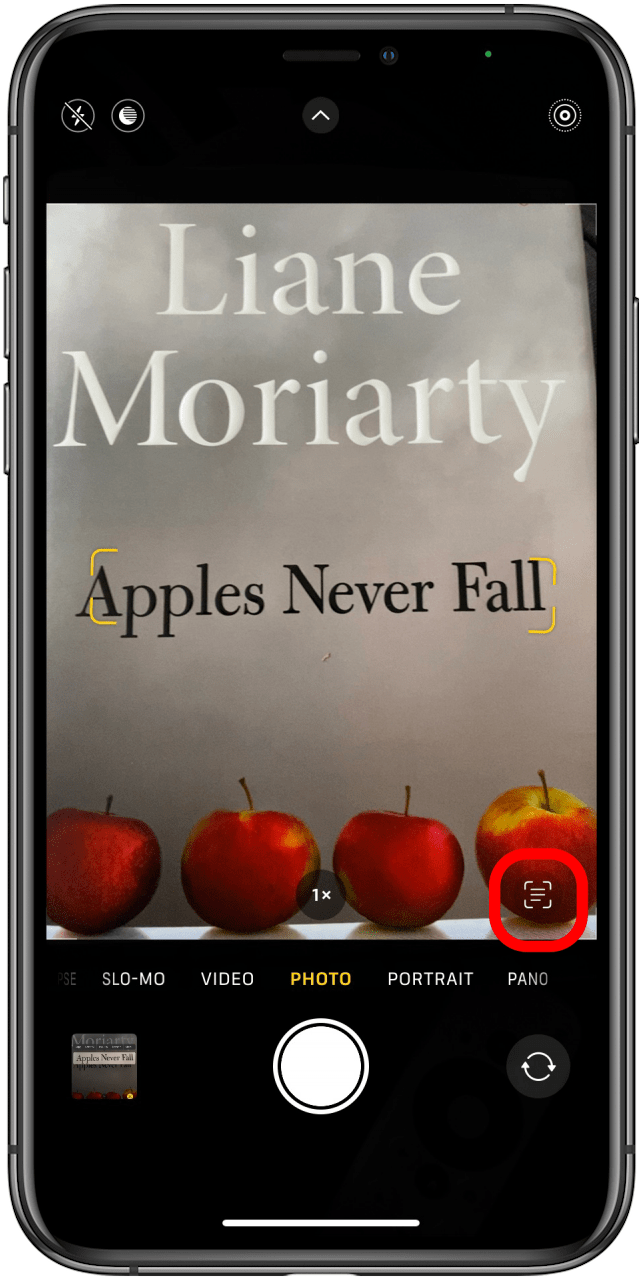
Öppna din foto- eller kamerapp igen
Om du har provat alla ovanstående och live -text fortfarande inte fungerar, försök att stänga och öppna din app igen. Försök också att stänga andra appar som är öppna som inte används, för när för många saker händer på din iPhone kan det påverka dess funktionalitet.
Starta om din enhet
När allt annat misslyckas, Starta om din iPhone eller iPad . Ibland är detta sparken i byxorna som den behöver för att få live -text att fungera igen. Om inget av dessa steg får live -text som arbetar på din iPhone kan det vara ett problem med din kamerahårdvara. Försök att kontakta Apple Support för ytterligare hjälp.
Live Text är mest känd som en iPad- eller iPhone-funktion, men visste du att du också kan Använd live text & visuell uppslag på en Mac ?